Связанные темы
[Расширитель диапазона] Как настроить режим точки доступа (AP) на ретрансляторе ASUS?
В режиме точки доступа (AP), расширения диапазона (повторителя) устройство подключается к маршрутизатору через кабель Ethernet, чтобы расширить зону покрытия беспроводного сигнала на других сетевых клиентов.
Примечание. В этом режиме функции межсетевого экрана, совместного использования IP-адресов и NAT отключены по умолчанию.
Примечание. Повторители, расширители диапазона ASUS имеют разные функции в зависимости от модели. Пожалуйста, обратитесь к странице технических характеристик продукта, чтобы убедиться, что Ваше устройство поддерживает вышеуказанные функции.
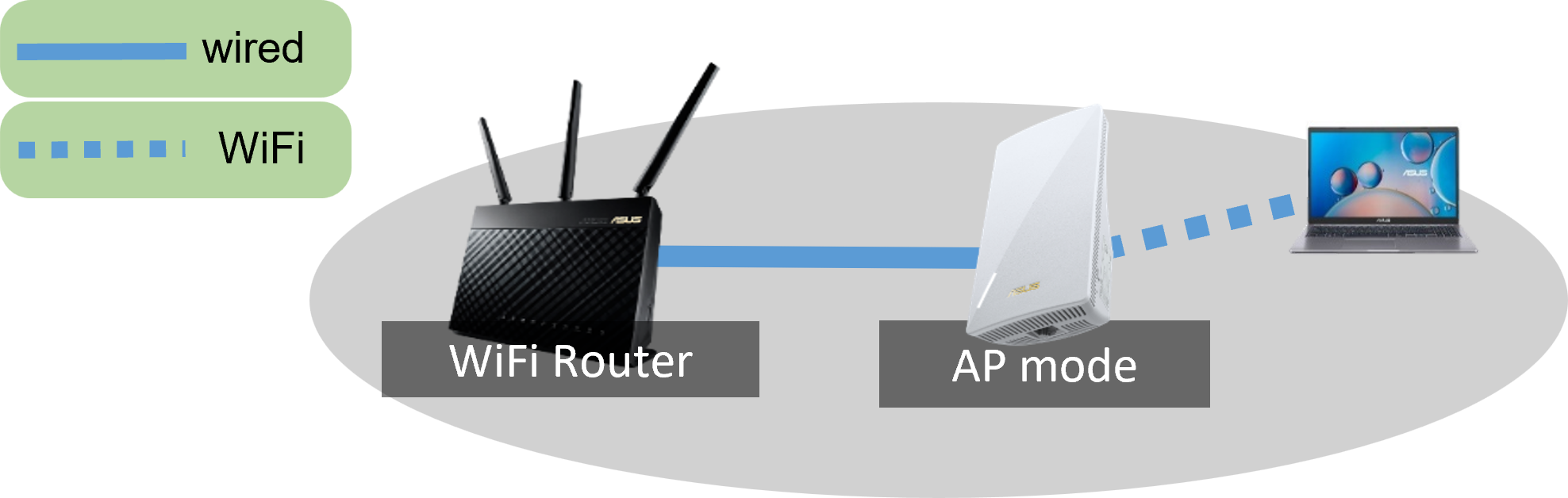
Как настроить режим точки доступа?
Возьмем в качестве примера [RP-AX58].
Примечание. В режиме AP IP-адрес, назначенный DHCP, изменяется. Сначала загрузите и установите утилиту обнаружения устройств. Пожалуйста, обратитесь к [FAQ ASUS Device Discovery] для ознакомления.
Шаг 1. Подключите RP-AX58 (ваше устройство) от порта LAN к порту LAN на переднем маршрутизаторе/модеме.
Шаг 2. Подключите компьютер к RP-AX58 через соединение Wi-Fi и введите IP-адрес локальной сети RP-AC53 (например, http://192.168.1.1) или URL http://www.asusrouter.com для доступа в веб-интерфейс GUI.
Примечание 1: Некоторые модели имеют URL-адрес http://repeater.asus.com
Примечание 2: Имя Wi-Fi по умолчанию (SSID), указанное на этикетке продукта на задней стороне устройства.
Шаг 3: При первом входе в веб-интерфейс вы будете автоматически перенаправлены на страницу быстрой настройки Интернета (QIS).
Нажмите [Дополнительные настройки]
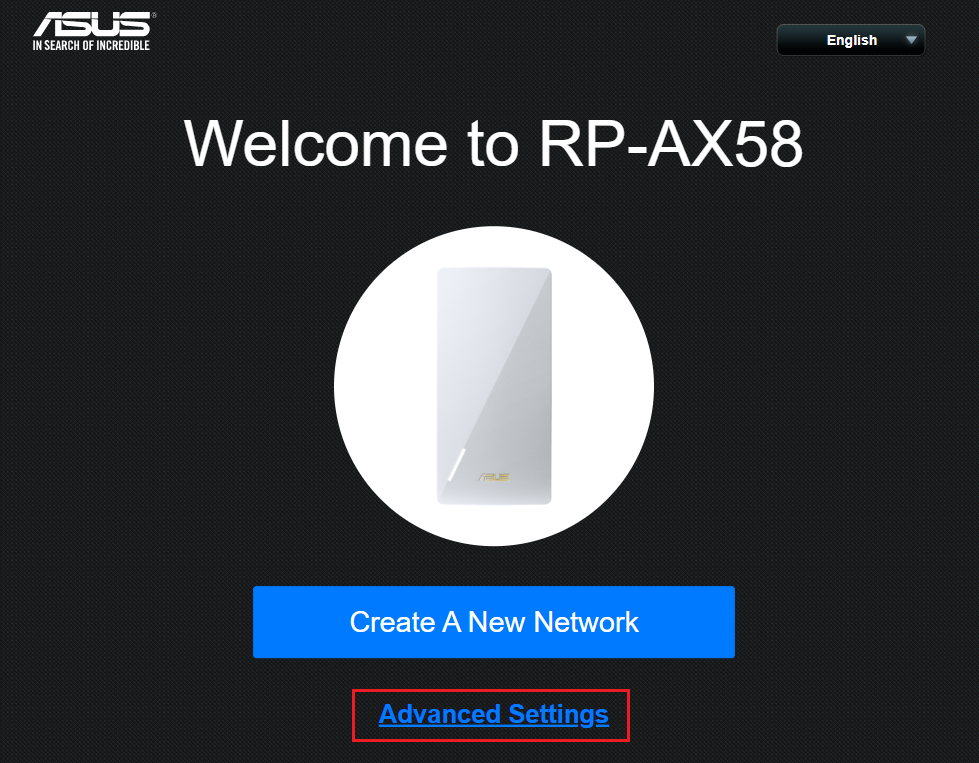
Или перейдите на вкладку «Администрирование» > «Режим работы», выберите «Режим точки доступа (AP)» и нажмите «Сохранить».
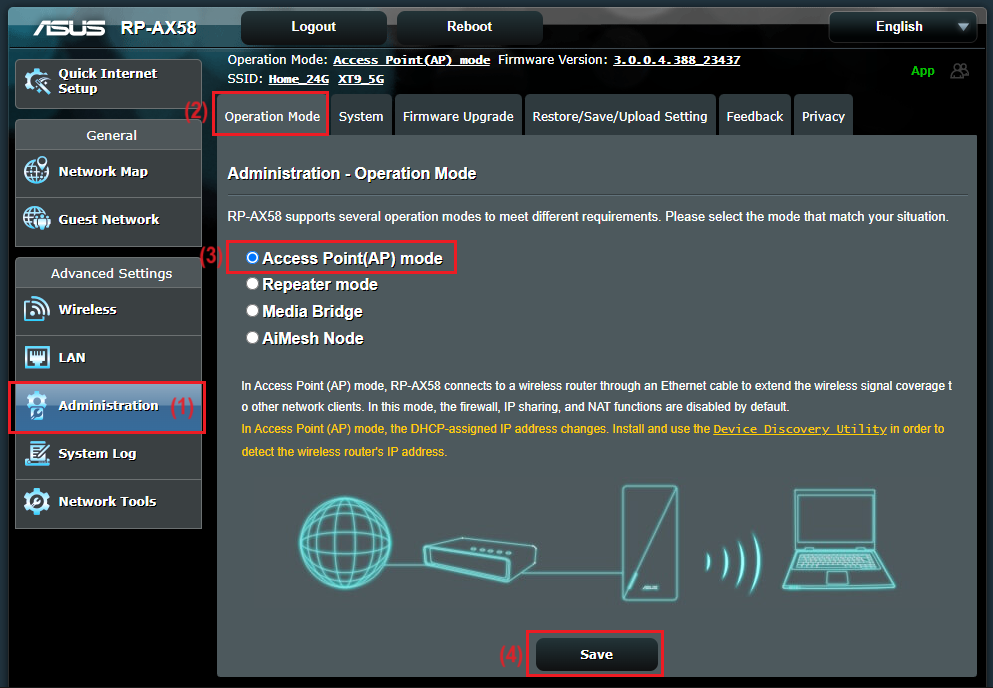
Примечание: Если Вы забыли имя пользователя и/или пароль, восстановите заводские настройки устройства по умолчанию. Пожалуйста, для ознакомления обратитесь тo Как сбросить роутер к заводским настройкам.
Шаг 4: Нажмите [Выбрать режим работы]
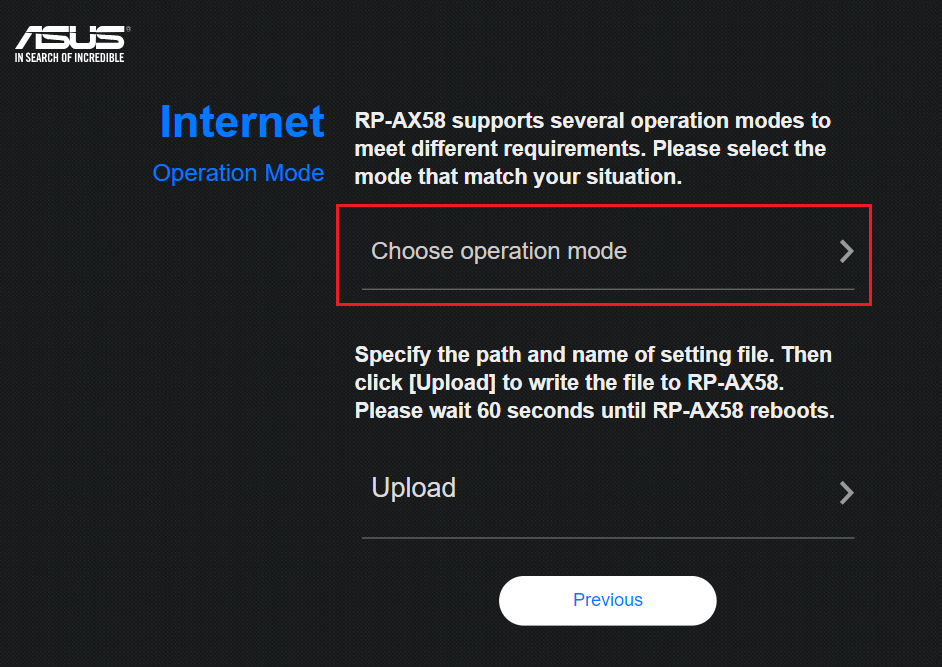
Шаг 5: Нажмите [Режим точки доступа (AP)]
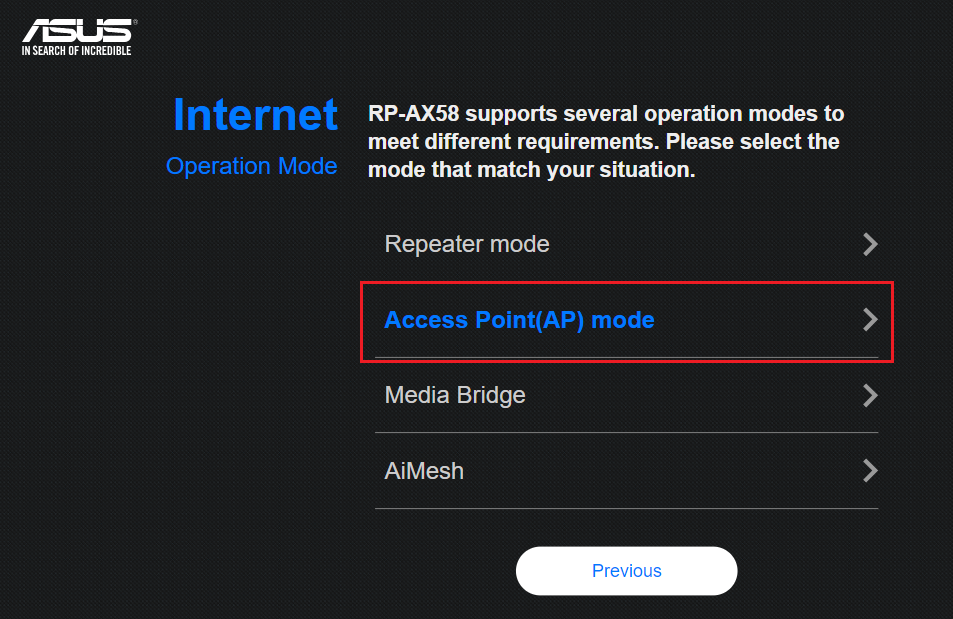
Шаг 6: Нажмите [Автоматический IP]
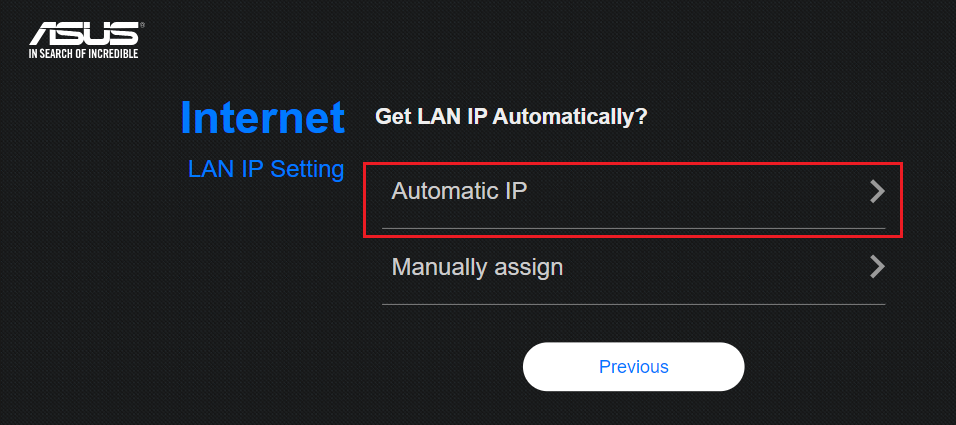
Шаг 7: Имя сети Wi-Fi (SSID) и безопасность беспроводной сети настраиваются для переднего маршрутизатора. Вы можете настроить их самостоятельно или использовать по умолчанию, а затем нажать [Применить].
Примечание: По умолчанию безопасностью беспроводной сети является сетевой ключ основного маршрутизатора.
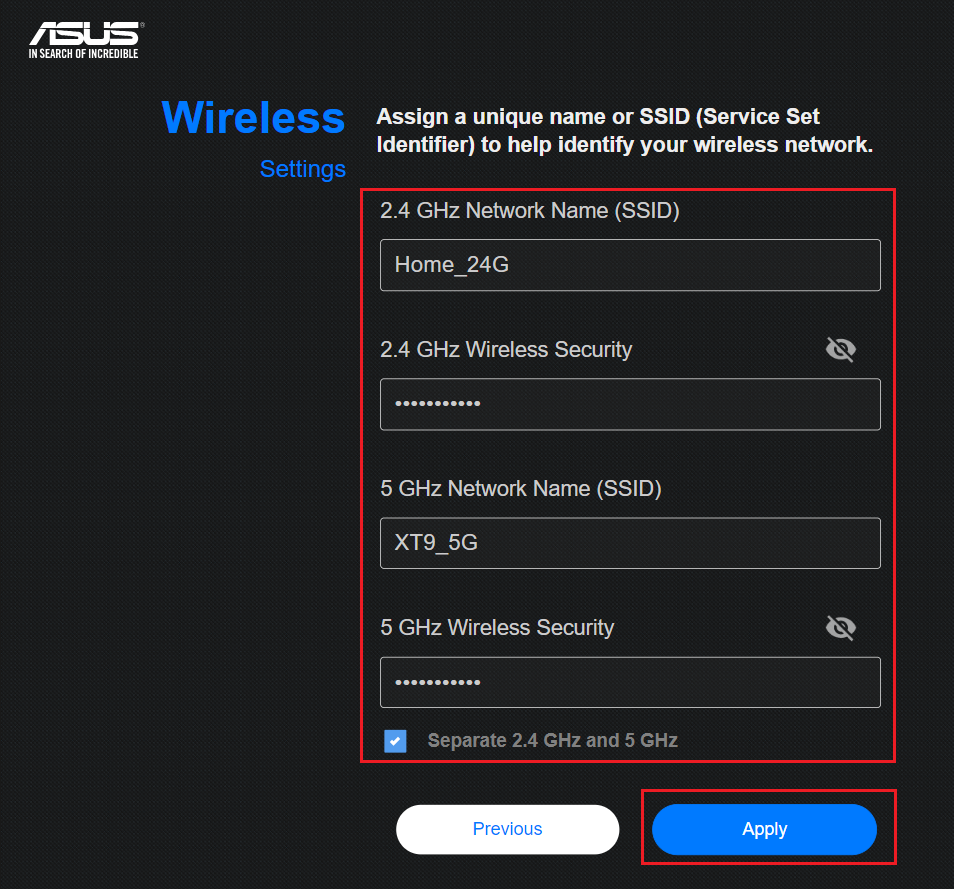
Шаг 8: Как показано на рисунке, настройка режима точки доступа завершена.
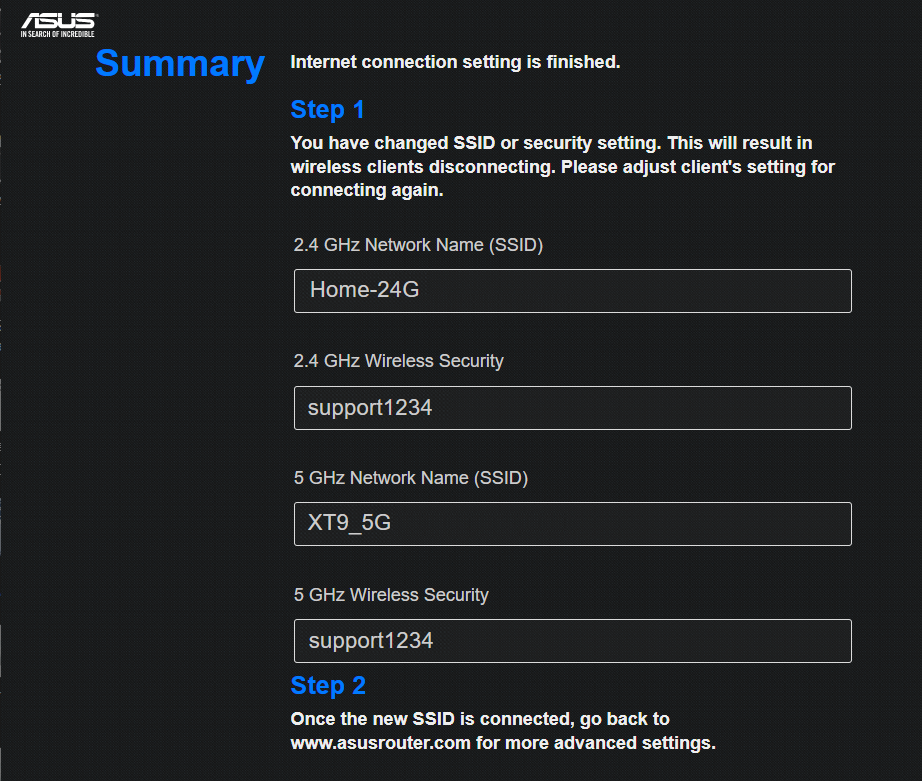
Вы можете получить доступ к настройкам RP-AX58, чтобы проверить, является ли текущий режим работы режимом AP.

Примечание: В режиме точки доступа (AP) IP-адрес, назначенный DHCP, изменяется. Установите и используйте утилиту обнаружения устройств, чтобы определить IP-адрес устройства.
Пожалуйста, обратитесь к FAQ Как использовать ASUS Device Discovery, чтобы найти IP-адрес маршрутизатора ASUS
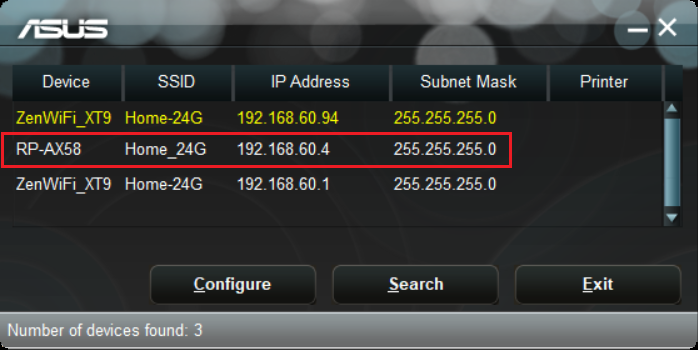
FAQ
1. Как изменить режим работы в расширителе диапазона ASUS?
Зайдите в Администрирование -> Режим работы. Выберите режим точки доступа (AP) и нажмите Сохранить, чтобы применить.
2. Как изменить учетную запись и пароль расширителя диапазона ASUS?
Войдите в веб-интерфейс, перейдите на вкладку [Администрирование] > [Система], измените свою учетную запись и пароль на этой странице.
Пожалуйста, обратитесь к FAQ Как изменить логин и пароль роутера ASUS
Если Вы забыли имя пользователя и/или пароль, восстановите заводское состояние устройства по умолчанию. Пожалуйста, обратитесь к Как сбросить роутер к заводским настройкам .
Как скачать (Утилиты / ПО)?
Вы можете загрузить последние версии драйверов, программного обеспечения, микропрограмм и руководств пользователя из ASUS Центра загрузок.
Узнать больше о Центре загрузок ASUS можно по ссылке.